附录A 配置Eclipse成为PHP开发工具
Eclipse是一款非常优秀的开源IDE,它最初是为Java开发而编写的,而且它本身也是由Java编写的。Eclipse不仅可以用作Java的集成开发环境,而且可以作为PHP的集成开发环境。使用Eclipse作为PHP的开发工具,可以极大地提高开发效率,尤其对于大中型项目来说,这一优点尤为突出。
A.1 安装Java环境
由于Eclipse的运行需要Java环境的支持,所以在配置Eclipse之前,首先需要在Windows操作系统中安装Java运行环境和JDK。从http://www.oracle.com/technetwork/java/javase/downloads/index.html可以下载JDK和Java运行环境的安装文件。通常,下载的是一个JDK的安装文件,它除了可以安装JDK外,还可以安装Java运行环境(JRE)。这里以JDK 5.0的安装为例讲解。
JDK的安装和其他Windows软件安装一样,双击JDK安装文件,接受相关许可证协议之后,选择JDK的安装路径即可。这里以安装在D:\jdk\下为例。JDK和JRE安装完成之后,还需要配置环境变量。这里介绍配置环境变量的两种方法。
第1种方法:打开C盘根目录下的隐藏文件AUTOEXEC.BAT,添加如下内容,保存后执行。
set JAVA_HOME=D:\jdk
set CLASSPATH=.;D:\jdk\lib\tools.jar;D:\jdk\lib\dt.jar;
set PATH=C:\jdk\bin
其中,第1项设置JDK的根目录为D:\jdk;第2项设置Java的类工具包路径为D:\jdk\lib\tools.jar;D:\jdk\lib\dt.jar,注意这项最前面的“.;”;第3项设置JDK的执行目录为D:\jdk\bin。
第2种方法:直接添加环境变量,其步骤如下所述。
(1)右击“我的电脑”图标,在弹出菜单中选择“属性”命令,打开“系统属性”面板,单击“高级”标签,如图A-1所示。
(2)单击“环境变量”按钮,可以看到如图A-2所示的界面。
(3)单击“新建”按钮,弹出对话框,在“变量名”文本框里填写JAVA_HOME,变量值项里填写D:\jdk,然后单击“确定”按钮。如图A-3所示。
(4)使用同样的步骤创建CLASSPATH环境变量的值为.;D:\jdk\lib\tools.jar;D:\jdk\lib\dt.jar;D:\tomcat\common\lib\servlet.jar,注意各项之间必须使用;分隔。
最后编辑PATH系统变量,在PATH变量值最后添加D:\jdk\bin,如图A-4所示。
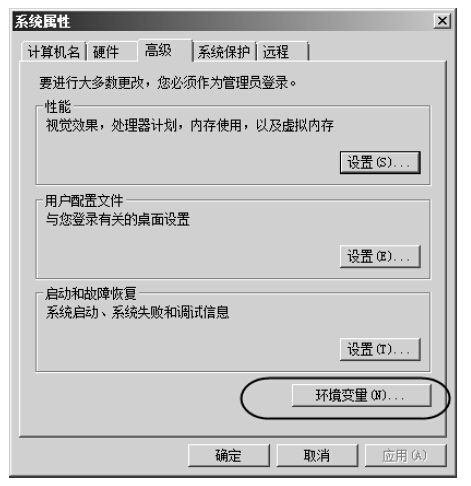
图A-1 系统属性
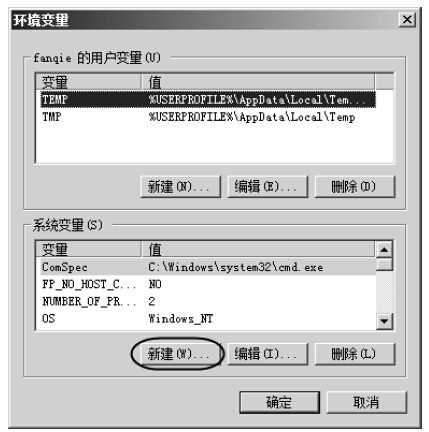
图A-2 创建Java环境变量
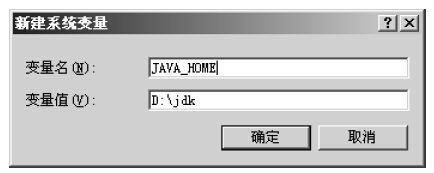
图A-3 设置Java环境变量
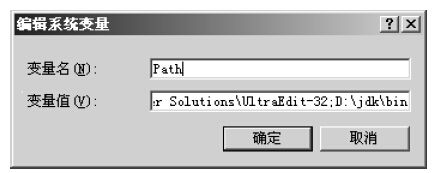
图A-4 设置Java环境变量路径
至此,Java环境已经搭建完毕。
A.2 安装和配置Eclipse
Eclipse不需要特别安装步骤,从Eclipse官方网站http://www.eclipse.org下载最新的Eclipse压缩包后,解压至工作目录即可。以Eclipse 3.1为例,在Eclipse目录下可以看到如图A-5所示的文件和子目录。
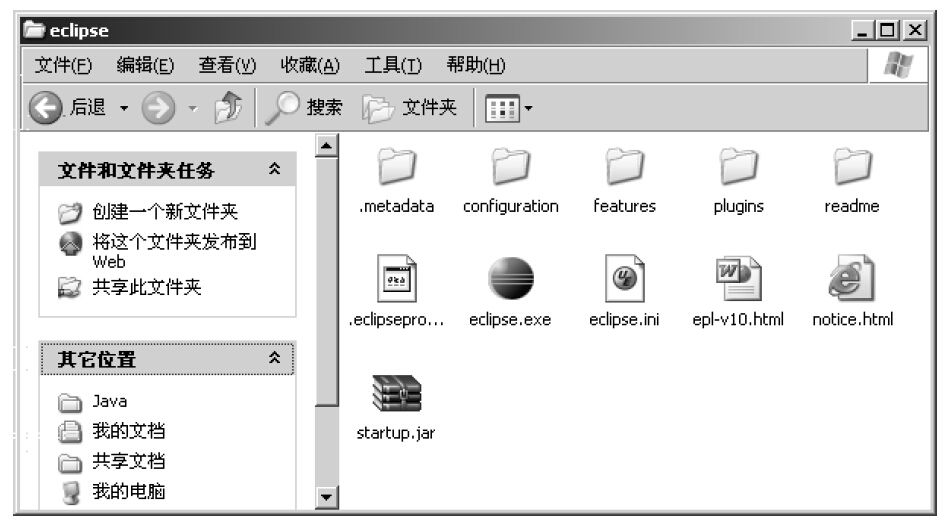
图A-5 Eclipse目录
为使Eclipse支持PHP编辑,还需要为Eclipse安装支持PHP开发的插件。目前可以支持Eclipse进行PHP开发的插件是PHPEclipse,在http://sourceforge.net/projects/phpEclipse/可以下载和Eclipse版本对应的PHPEclipse插件。下载PHPEclipse压缩包解压后,可以看到其中有一个Eclipse目录。该目录下有两个子目录,分别是features和plugins,将这两个目录下的内容分别复制到Eclipse安装目录下对应的目录名中,即分别复制到features和plugins中,即完成了PHPEclipse插件的安装。
虽然可以用上述方法完成PHP插件的安装,但随着插件的增多,这样的安装方式会给维护插件带来困难,而且会导致Eclipse启动变慢。还有另外一种更快捷,也更方便的安装插件的方式。步骤如下。
(1)将PHPEclipse解压至Eclipse的安装目录,为表明这是一个PHP插件所在的目录,可以将插件压缩包解压后的目录改名为“phpEclipse”。
(2)在Eclipse安装目录下建立一个子目录,命名为links。然后,打开文本编辑器,输入如下所示内容。这段内容可以使Eclipse知道PHP插件所在目录。
path=D:/Eclipse/phpEclipse
(3)将该文件命名为myplugin.link,其中,名称myplugin可以随意起,只要以link为后缀即可。然后将该文件保存在links目录下。至此,Eclipse的PHP插件就安装完成了。
(4)配置完成之后,就可以使用Eclipse编辑PHP代码了。打开Eclipse,选择File|New Project菜单选项,可以看到如图A-6所示的界面,可以看出,Eclipse已经支持PHP程序的开发。
(5)选择新建PHP Project,在弹出的对话框中输入工程名称。如果是新建一个PHP工程,直接进入下一步即可;如果是从现有文件创建新工程,可以选择文件所在目录作为工程内容,创建一个PHP工程,如图A-7所示。
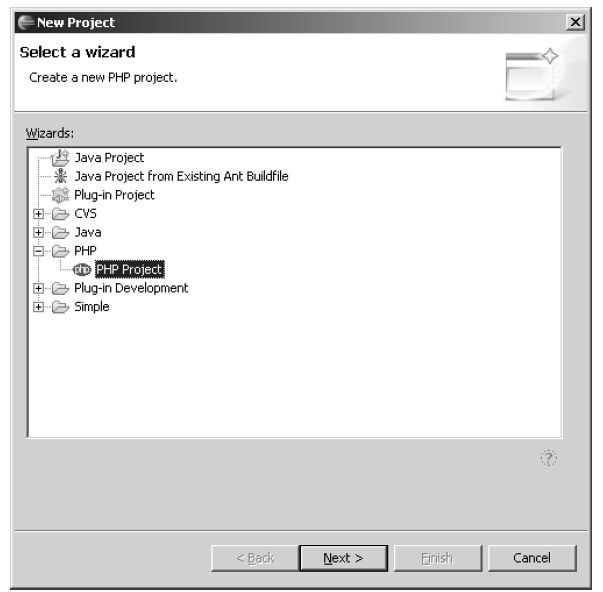
图A-6 Eclipse新建PHP工程界面
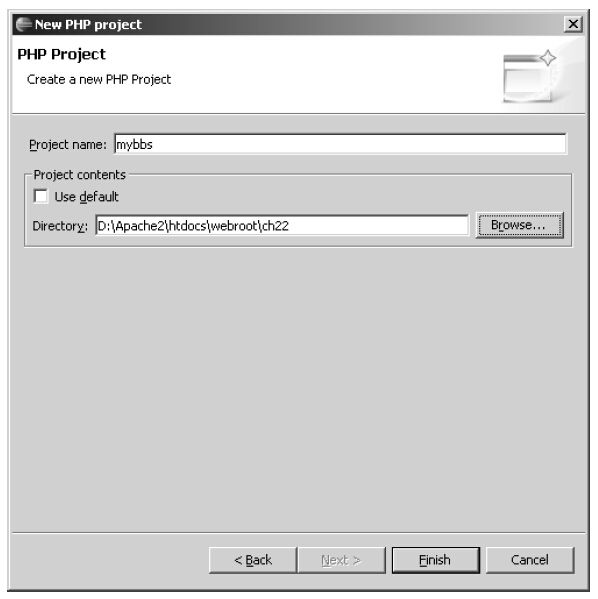
图A-7 填写工程名称并选择工程所在目录
(6)填写完PHP工程名称并选择完工程所在目录之后,单击“Finish”按钮,Eclipse就会完成PHP工程的创建,如图A-8所示。
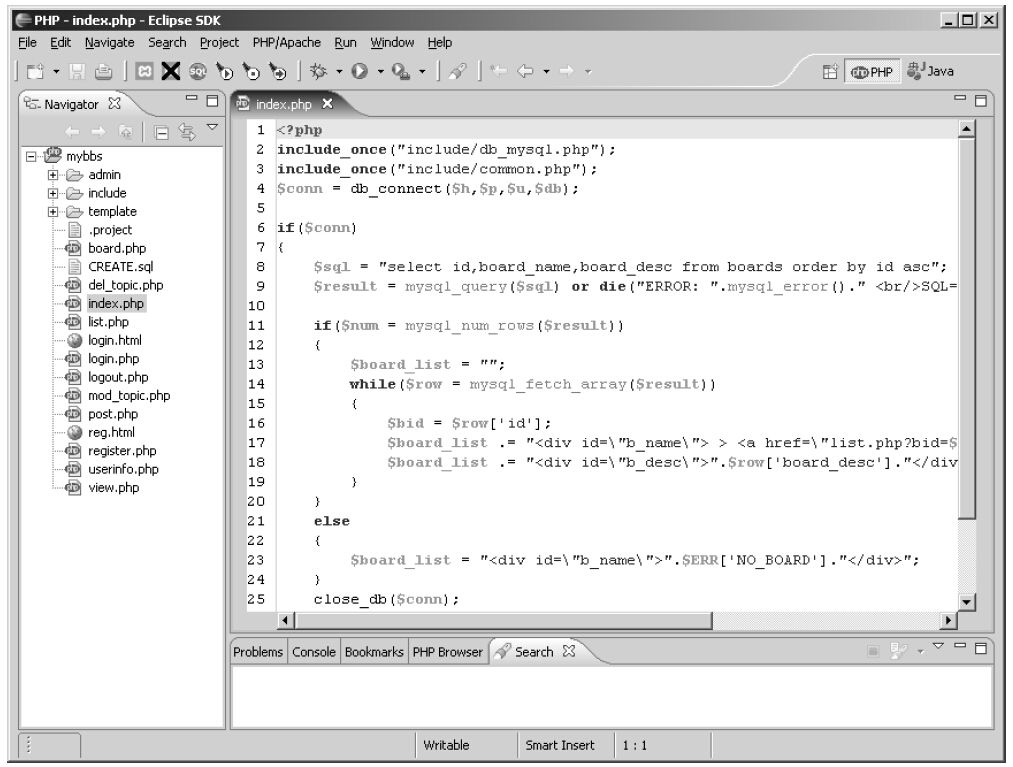
图A-8 使用Eclipse进行PHP工程开发
(7)从图A-8可以看到,在Eclipse中打开index.php后,Eclipse已经支持PHP语法的高亮显示,Eclipse还支持PHP代码的自动补全、括号匹配、自动缩进、PHP语法提示等功能,其他更多功能就有待读者自己挖掘了。
这样配置虽然也能很快搭建起使用Eclipse开发PHP的环境,但有时也会带来一些烦恼。幸运的是,目前Eclipse已经推出了专门用来开发PHP程序的Eclipse版本——PDT Eclipse。它是基于Eclipse平台的PHP开发工具框架(PHP Development Tools Framework)。PDT Eclipse的下载地址是http://www.Eclipse.org/pdt/,有兴趣的读者可以自行下载研究。